Jak synchronizować kontakty z iOS do Gmaila: Kompletny przewodnik
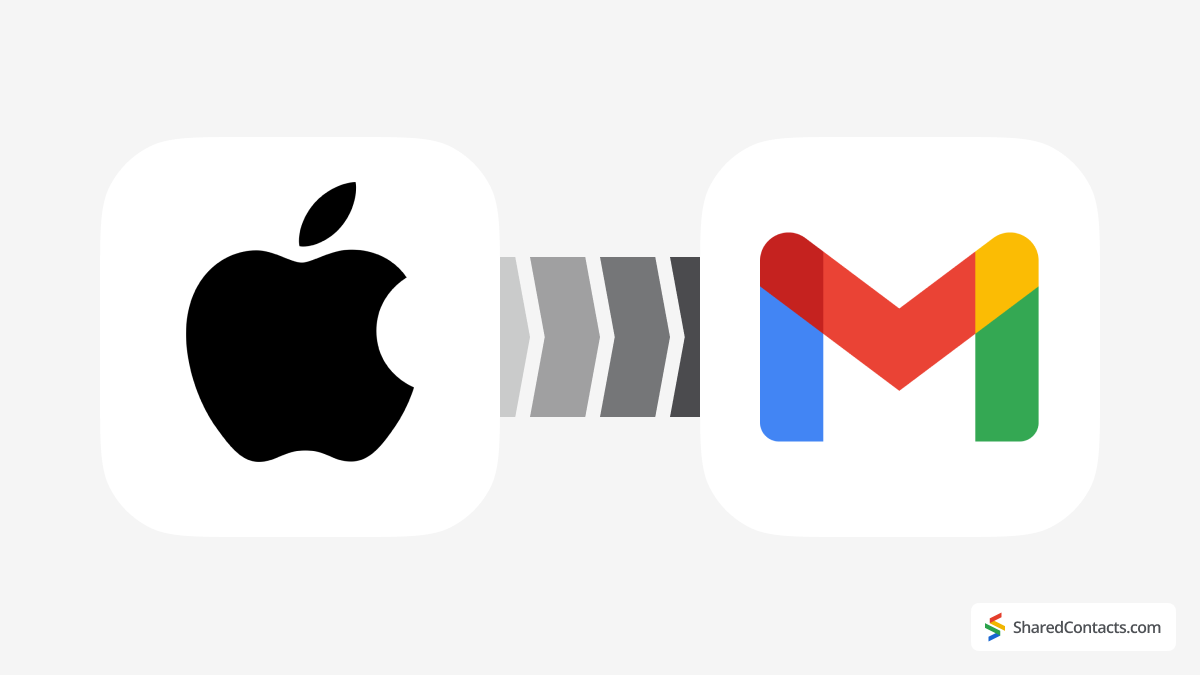
Próbujesz zsynchronizować kontakty z iOS z Gmailem, ale czujesz się przytłoczony? Nie martw się, mamy wszystko pod kontrolą! To nie jest tak skomplikowane, jak się wydaje - musisz tylko wiedzieć, które ikony dotknąć. Oto prosty przewodnik krok po kroku, jak to zrobić.
Dlaczego warto synchronizować kontakty z iOS do Google Workspace?
W dzisiejszym świecie wygoda ma kluczowe znaczenie, a synchronizacja kontaktów na wszystkich urządzeniach to ogromna oszczędność czasu. Wiele małych i średnich firm polega na Google Workspace do komunikacji osobistej i zawodowej, co sprawia, że synchronizacja kontaktów iOS z Gmailem jest niezbędna. Wieloplatformowa, niezależna od urządzenia synchronizacja kontaktów to wygoda, na której większość z nas szybko polega.
Wszyscy byliśmy w takiej sytuacji: próbowaliśmy znaleźć czyjeś dane kontaktowe, przeszukiwaliśmy wiele aplikacji na różnych urządzeniach i wciąż nie mieliśmy szczęścia. A może używasz iPhone'a do połączeń osobistych, ale w pracy polegasz na urządzeniu z Androidem. Bez synchronizacji kontaktów ciągłe przełączanie się między urządzeniami może być frustrujące.
Innym częstym scenariuszem jest sytuacja, w której użytkownicy iPhone'a przechodzą na Androida, zarówno do użytku osobistego, jak i ze względu na wymagania pracy. W takich przypadkach synchronizacja kontaktów Google z iOS może znacznie ułatwić przejście. Niezależnie od powodu, tworzenie kopii zapasowych kontaktów iOS w Google jest mądrym posunięciem, które może zaoszczędzić wiele kłopotów na dłuższą metę. Dowiedzmy się, jak to zrobić.
Jak zsynchronizować kontakty z iOS z Gmailem?
Aby zsynchronizować kontakty Google z systemem iOS, wykonaj następujące kroki:
- Otwarty Ustawienia na telefonie iPhone.
- Kran Kontakty.
- Wybierz Konta.
- Kran Dodaj konto lub wybierz istniejące konto (w tym przypadku wybierz konto Google Workspace).
- Wybierz Google z listy dostawców poczty e-mail.
- Zaloguj się na swoje konto Gmail i nadaj niezbędne uprawnienia.
- Toggle Kontakty do pozycji "on", aby zsynchronizować kontakty.
- Kran Zapisz w prawym górnym rogu.
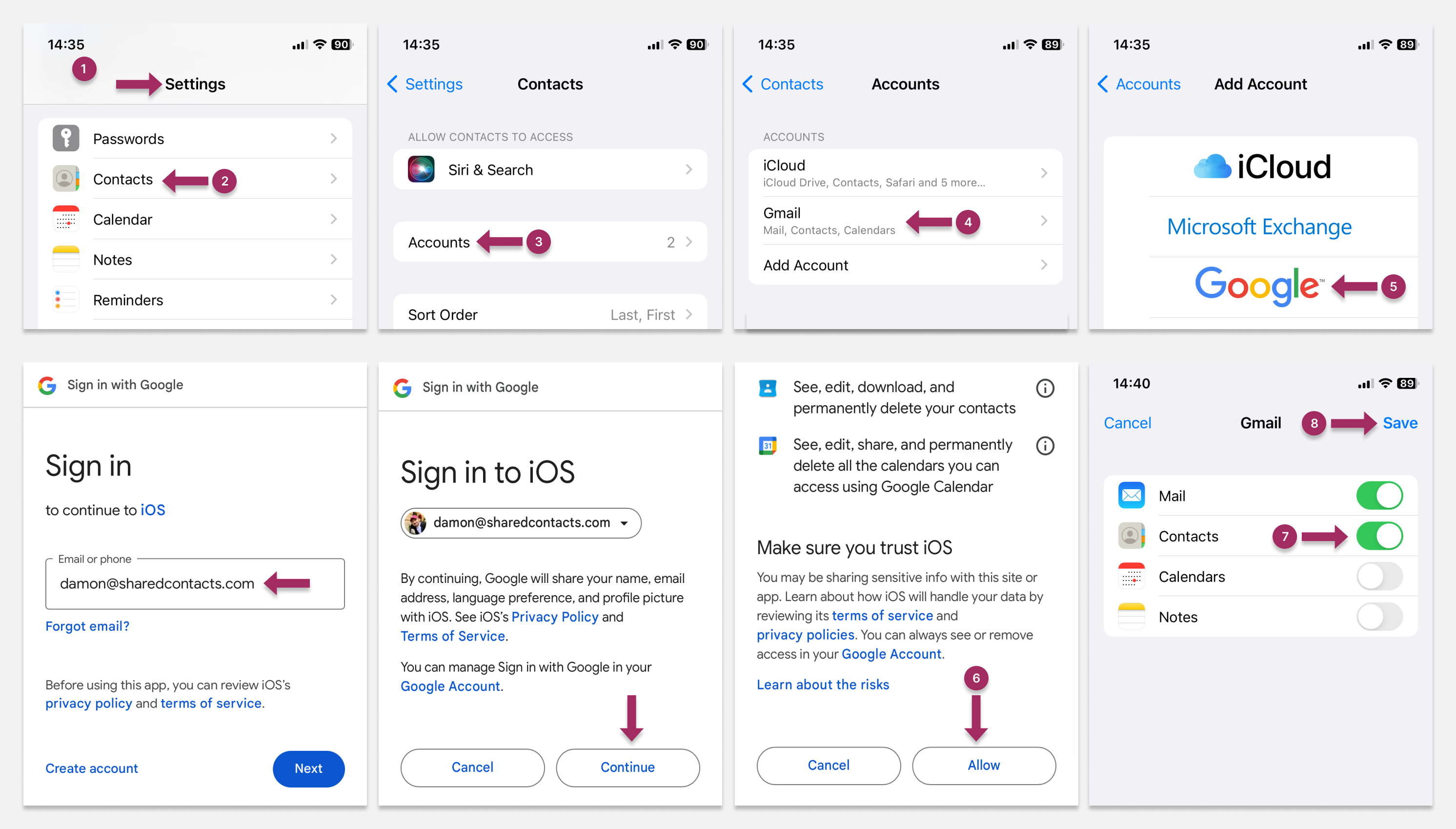
W tym momencie urządzenie może wyświetlić alert z prośbą o dokonanie wyboru: zachowanie istniejących kontaktów na telefonie iPhone lub ich usunięcie. Wybierz Keep on my iPhone jeśli chcesz zachować kontakty lokalne, i wybierz Usuń jeśli wolisz je usunąć.
Domyślne konto Gmail dla nowo dodanych kontaktów na iPhonie
Po zsynchronizowaniu kontaktów iPhone'a z Kontaktami Google można również ustawić Gmaila jako domyślne konto dla nowych kontaktów:
- Otwórz Ustawienia i wybierz Kontakty.
- Wybierz Konto domyślne.
- Wybierz Gmail konto.
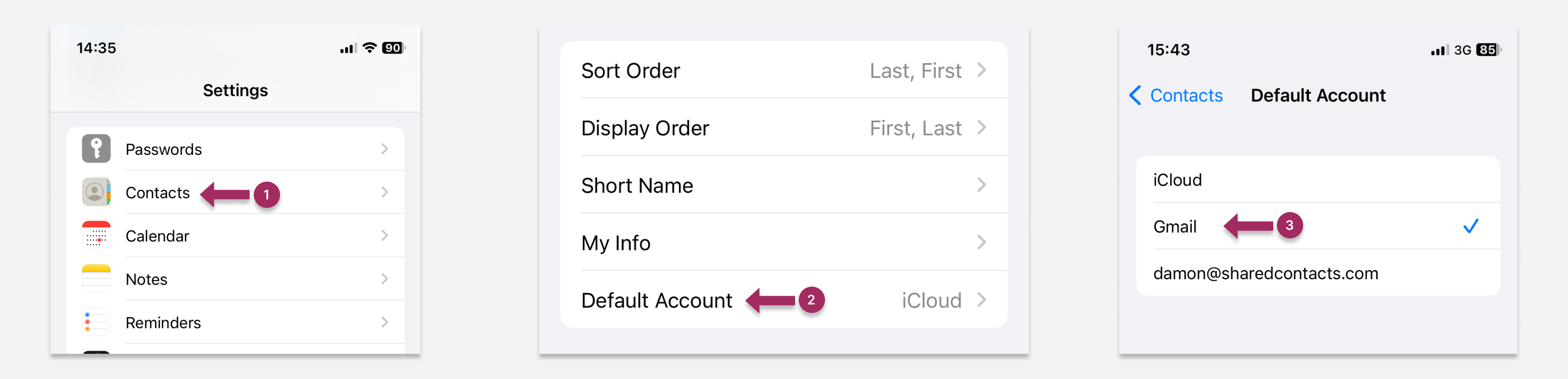
Przesyłanie kontaktów z iOS na Androida przez Gmaila
Po zsynchronizowaniu kontaktów iOS z Gmailem, synchronizacja ich z urządzeniem z Androidem jest prosta - wystarczy postępować zgodnie z naszym przewodnikiem dotyczącym synchronizacji kontaktów Android z kontem Gmail. W przeciwieństwie do kopii zapasowej, synchronizacja umożliwia ciągłą dwukierunkową wymianę danych. Po skonfigurowaniu synchronizacji każdy nowy kontakt dodany do jednego urządzenia automatycznie pojawi się na drugim.
Kopia zapasowa kontaktów iOS na Dysku Google
Możesz również utworzyć kopię zapasową kontaktów iOS na Dysku Google. Wykonaj poniższe kroki, aby skonfigurować tę kopię zapasową:
- Pobierz Dysk Google do iPhone'a.
- Zaloguj się za pomocą konta Gmail.
- Otwarty Dysk Google i dotknij ikony menu z trzema liniami.
- Wybierz Ustawienia.
- Kran Kopia zapasowa.
- Toggle Kontakty.
- Wróć do ekranu głównego i dotknij Rozpocznij tworzenie kopii zapasowej w prawym dolnym rogu.
Kopia zapasowa wszystkich kontaktów z iPhone'a zostanie zapisana na Dysku Google. Należy jednak pamiętać, że jest to jednorazowa kopia zapasowa. Wszelkie przyszłe zmiany w kontaktach iPhone'a nie zostaną odzwierciedlone na Dysku Google, chyba że ręcznie utworzysz ich kopię zapasową ponownie.
Tworzenie kopii zapasowych kontaktów jest szczególnie przydatne w celu zwiększenia bezpieczeństwa - na przykład podczas podróży do miejsc, w których telefon może być bardziej narażony na zgubienie lub kradzież.
Wskazówki dotyczące rozwiązywania problemów z synchronizacją kontaktów Google na urządzeniach z systemem iOS
Jeśli napotkasz problemy z synchronizacją kontaktów iOS z Gmailem, możesz wypróbować kilka rozwiązań. Jedno z nich powinno pomóc.
Uruchom ponownie telefon iPhone
Prosty restart może często naprawić wiele problemów technicznych. W przypadku nowszych modeli iPhone'a naciśnij i przytrzymaj jeden z przycisków głośności lub przycisk boczny, aż pojawi się suwak. W przypadku starszych modeli sprawdź Oficjalna strona wsparcia Apple w celu uzyskania instrukcji.
Usunięcie i ponowne podłączenie konta Google
Spróbuj usunąć i ponownie dodać swoje konto Google. Najpierw przejdź do Kontaktydotknij Grupy, a następnie odznacz i ponownie zaznacz swoje konto Gmail. Jeśli to nie rozwiąże problemu, przejdź do sekcji Ustawienia aby usunąć i ponownie dodać swoje konto Google.
Wyłączanie i ponowne włączanie synchronizacji kontaktów
Inną metodą, którą można wypróbować, jest zresetowanie połączenia między smartfonem a Kontaktami Google poprzez wyłączenie i ponowne włączenie synchronizacji Kontaktów. Przejdź do Ustawienia > Kontakty > Grupyi wyłącz synchronizację. Następnie włącz ją ponownie, aby odświeżyć połączenie.
Jak synchronizować i udostępniać kontakty Gmail

Synchronizacja kontaktów między iPhonem a kontem Google jest kluczowym krokiem w kierunku prawidłowego i zorganizowanego zarządzania kontaktami.
Jednak sama synchronizacja między urządzeniami lub kontami nie wystarcza, jeśli chodzi o współpracę. Twoje kontakty pozostają prywatne i dostępne tylko dla Ciebie jako właściciela. Tak więc, jeśli chcesz szybko udostępnić swoje kontakty zespołowi, wbudowane funkcje na iPhonie lub Androidzie nie wystarczą.
Tutaj z pomocą przychodzi prosta i skuteczna aplikacja Shared Contacts Manager. Narzędzie to pozwala zebrać wszystkie kontakty Google - zarówno z konta użytkownika, jak i jego zespołu - za pomocą zaledwie kilku kliknięć. Możesz łatwo utworzyć bazę danych kontaktów dostępną tylko dla wybranych przez Ciebie osób i skonfigurować Udostępnianie kontaktów w Gmailu zgodnie z wymaganiami zespołu. Twój zespół będzie mógł uzyskać dostęp do Twoich kontaktów, a Ty w razie potrzeby możesz przeglądać ich kontakty, co znacznie ułatwia udostępnianie informacji bez ciągłego sięgania po konkretne kontakty. Ponadto nie musisz martwić się o prywatność i bezpieczeństwo, ponieważ masz pełną kontrolę. To ty decydujesz, kto może przeglądać twoje kontakty i jaki poziom dostępu mają te osoby.
FAQ
Jak długo trwa synchronizacja kontaktów iOS?
Synchronizacja kontaktów iOS z Google zajmuje zwykle tylko kilka minut, w zależności od połączenia internetowego i liczby posiadanych kontaktów. Dla większości użytkowników nie powinno to zająć więcej niż 3-5 minut.
Jak często trzeba synchronizować kontakty iOS?
Po zsynchronizowaniu iPhone'a z Gmailem kontakty pozostaną zsynchronizowane. Oznacza to, że nowe kontakty dodane na jednym z urządzeń będą automatycznie aktualizowane na obu.
Dlaczego moje kontakty na iOS nie synchronizują się z Gmailem?
Najczęstsze przyczyny to nieprawidłowa konfiguracja synchronizacji, pomylenie synchronizacji z kopią zapasową lub problemy z zalogowaniem się na konto Google. Upewnij się, że dokładnie wykonałeś wszystkie kroki i zalogowałeś się poprawnie.



3 Komentarze
To takie proste, ta synchronizacja iPhone-Gmail. Artykuł jest ogromny, ale wystarczy postępować zgodnie z pierwszym przewodnikiem i wszystko gotowe.
اريد نسخه من جهات اتصالي الى جيميل اريد ضبط معلوماتي وموقعي وحفظ نسخه من بياناتي على الجهاز وحمايه حساباتي الفصل بينهم استرداد حقوقي واموالي واريد ان حضراتكم التعاون معي اهل العلم والامانه والثقه الشرف وشكرا
اريد نسخه من جهات اتصالي الى جيميل اريد ضبط معلوماتي وموقعي وحفظ نسخه من بياناتي على الجهاز وحمايه حساباتي الفصل بينهم استرداد حقوقي واموالي واريد ان حضراتكم التعاون معي اهل العلم والامانه والثقه الشرف وشكرا
Thank you for your comment! We’re happy you find our content helpful. Please email me at damon@sharedcontacts.com, and I’ll do my best to answer all your questions.